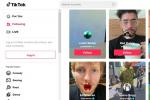आप Facebook द्वारा स्वचालित रूप से बनाए गए एल्बम के लिए ऑडियंस नहीं बदल सकते.
छवि क्रेडिट: फेसबुक की छवि सौजन्य
फेसबुक पर कई फोटो एलबम हटाने के लिए, आपको उन्हें एक-एक करके हटाना होगा। आप किसी भी एल्बम को हटा सकते हैं - जिसमें खाली एल्बम भी शामिल हैं - सिवाय उन एल्बमों को छोड़कर जो स्वचालित रूप से बनाए गए थे - टाइमलाइन फ़ोटो, प्रोफ़ाइल फ़ोटो और मोबाइल अपलोड। हालाँकि, आप Facebook द्वारा स्वचालित रूप से बनाए गए एल्बम से अलग-अलग फ़ोटो हटा सकते हैं। फ़ोटो रखने और अन्य लोगों को उन्हें एक ही समय में देखने से रोकने के लिए, एल्बम को निजी बनाएं। वैकल्पिक रूप से, विशिष्ट फ़ोटो हटाएं या उन्हें निजी बनाएं।
संपूर्ण एल्बम हटाना
चरण 1

जब आप Facebook में लॉग इन करते हैं तो न्यूज़ फ़ीड डिफ़ॉल्ट रूप से प्रदर्शित होती है।
छवि क्रेडिट: फेसबुक की छवि सौजन्य
अपना नाम क्लिक करें अपने टाइमलाइन पेज पर जाने के लिए फेसबुक पेज के ऊपरी दाएं कोने में।
दिन का वीडियो
चरण 2

प्रत्येक एल्बम में एक कवर फ़ोटो होती है।
छवि क्रेडिट: फेसबुक की छवि सौजन्य
को चुनिए तस्वीरें टैब और फिर क्लिक करें एलबम अपने सभी फेसबुक फोटो एलबम देखने के लिए। किसी एल्बम में फ़ोटो की संख्या एल्बम के नाम के नीचे प्रदर्शित होती है।
किसी एक एल्बम को खोलने के लिए उस पर क्लिक करें।
चरण 3

एल्बम का सीधा लिंक प्राप्त करने के लिए, एल्बम हटाएं के बजाय लिंक प्राप्त करें पर क्लिक करें।
छवि क्रेडिट: फेसबुक की छवि सौजन्य
दबाएं गियर निशान और चुनें एल्बम हटाएं संपूर्ण एल्बम को हटाने के लिए ड्रॉप-डाउन मेनू से। किसी एल्बम को हटाने से उसकी सभी तस्वीरें स्थायी रूप से हट जाती हैं; हटाए गए एल्बम पुनर्प्राप्त नहीं किए जा सकते। क्लिक करके पुष्टि करें एल्बम हटाएं बटन पर क्लिक करके या निरस्त करें रद्द करें.
ऑडियंस बदलना या विशिष्ट फ़ोटो हटाना
चरण 1

आप Facebook द्वारा स्वचालित रूप से बनाए गए एल्बम के लिए ऑडियंस नहीं बदल सकते.
छवि क्रेडिट: फेसबुक की छवि सौजन्य
अपना फेसबुक टाइमलाइन पेज खोलें, क्लिक करें तस्वीरें टैब और फिर क्लिक करें एलबम अपने फोटो एलबम देखने के लिए।
दबाएं दर्शक चयनकर्ता उस एल्बम के नाम के दाईं ओर बटन जिसे आप संपादित करना चाहते हैं और दर्शकों का चयन करें। संपूर्ण एल्बम को सार्वजनिक करने के लिए, चुनें सह लोक. दूसरों को अपना एल्बम देखने से रोकने के लिए, चुनें केवल मैं. ऑडियंस को अनुकूलित करें -- विशिष्ट लोगों को एल्बम देखने की अनुमति देने के लिए, जबकि दूसरों को आपकी फ़ोटो देखने के अधिकार से वंचित करने के लिए -- का चयन करके रीति.
चरण 2

दर्शक चयनकर्ता
छवि क्रेडिट: फेसबुक की छवि सौजन्य
आप प्रोफ़ाइल चित्र एल्बम के लिए ऑडियंस नहीं बदल सकते हैं, लेकिन आप विशिष्ट फ़ोटो के लिए ऑडियंस को बदल सकते हैं या उन्हें Facebook से हटा सकते हैं। दबाएं प्रोफ़ाइल चित्र इसे खोलने के लिए एल्बम।
दबाएं पेंसिल आइकन, चुनते हैं इस तस्वीर को मिटा दो और फेसबुक से फोटो हटाने की पुष्टि करें। आप हटाए गए फ़ोटो को पुनर्प्राप्त नहीं कर सकते।
फ़ोटो को हटाने से बचने के लिए, इसकी ऑडियंस बदलें। उस फ़ोटो पर क्लिक करें जिसे आप संपादित करना चाहते हैं उसे खोलने के लिए।
चरण 3

आप अपनी प्रोफ़ाइल तस्वीर को निजी बना सकते हैं।
छवि क्रेडिट: फेसबुक की छवि सौजन्य
दबाएं दर्शक चयनकर्ता बटन और अपनी छवि के लिए दर्शकों का चयन करें। अपनी फ़ोटो सभी के साथ साझा करने के लिए, चुनें सह लोक. चुनते हैं मित्र केवल अपने मित्रों को छवि देखने की अनुमति देने के लिए। क्लिक करके फ़ोटो को निजी बनाएं केवल मैं. ऑडियंस को अनुकूलित करने के लिए -- विशिष्ट लोगों को अनुमति देने या अस्वीकार करने के लिए -- क्लिक करें रीति.
टिप
सभी फोटो एलबम सहित अपने सभी फेसबुक डेटा का बैक अप लेने के लिए, अपने नाम के आगे तीर पर क्लिक करें, "सेटिंग्स" चुनें और फिर सामान्य टैब पर "एक कॉपी डाउनलोड करें" लिंक पर क्लिक करें।
चेतावनी
जब आप किसी एल्बम को हटाते हैं, तो उसकी सभी टिप्पणियों और पसंदों के साथ उसकी सभी तस्वीरें हटा दी जाती हैं। यदि आप गलती से गलत एल्बम हटा देते हैं, तो आप अपने कंप्यूटर से फ़ोटो पुनः अपलोड कर सकते हैं; हालाँकि, आप टिप्पणियों और पसंदों को पुनर्प्राप्त नहीं कर सकते।